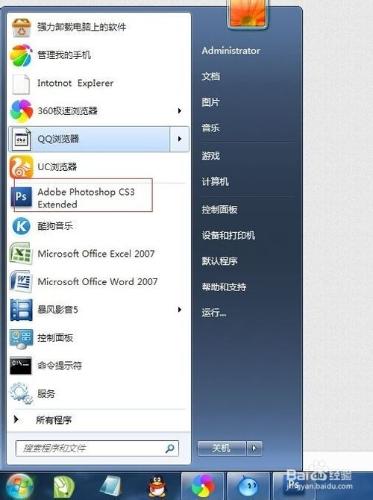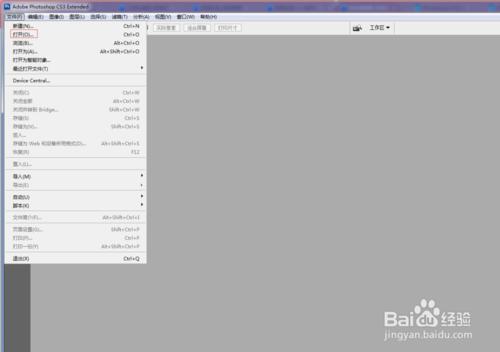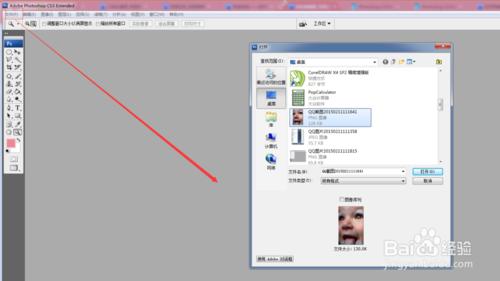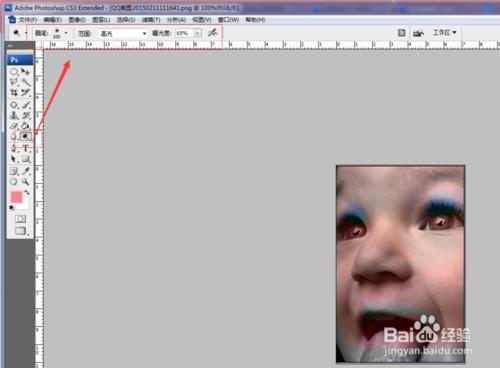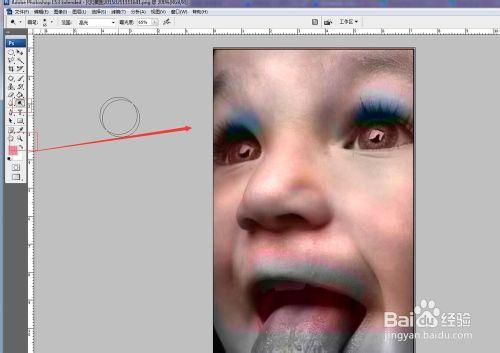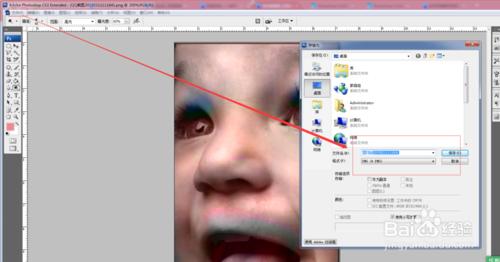對於很多初學者來說,剛剛接觸photoshop軟體的時候難免會遇到些問題,就比如說如何用減淡工具對人物美白,如果我們學會了這個步驟,我們可以把一些比較暗的圖片進行美白,達到我們所需要的效果,小面小編就跟大家分享一下如何用減淡工具對人物美白的一些基本步驟,希望可以幫助到您。
工具/原料
電腦
photoshopcs3軟體
方法/步驟
首先點選電腦左下角的開始按鈕,點選彈出彈出視窗,在視窗中找到photoshopcs3軟體,或者在下面搜尋框中輸入photoshopcs3,點選開啟。(如下圖)
然後點選photoshopcs3標題欄左上角的檔案,在彈出的視窗中點選開啟,或者快捷鍵【ctrl+o】開啟。(如下圖)
點選開啟,在彈出的視窗中,查詢電腦中軟硬碟的圖片,單擊開啟,然後按回車鍵開啟。(如下圖)
然後單擊工具箱中的”減淡工具“或者按快捷鍵【O】開啟,然後在標題欄下方,設定畫筆工具,及一些相關的引數。(如下圖)
接著點選工具箱中的”縮放工具“或者快捷鍵【z】或者是【ctrl++】。【ctrl+-】進行人物放大,或縮小,然後用減淡工具進行對人物加亮的部分點選確認。(如下圖)
美白好之後,單擊左上角的檔案,進行對檔案儲存,點選”儲存為“或者快捷鍵【shifr+ctrl+s】進行儲存。設定檔名稱,及儲存的型別。(如下圖)